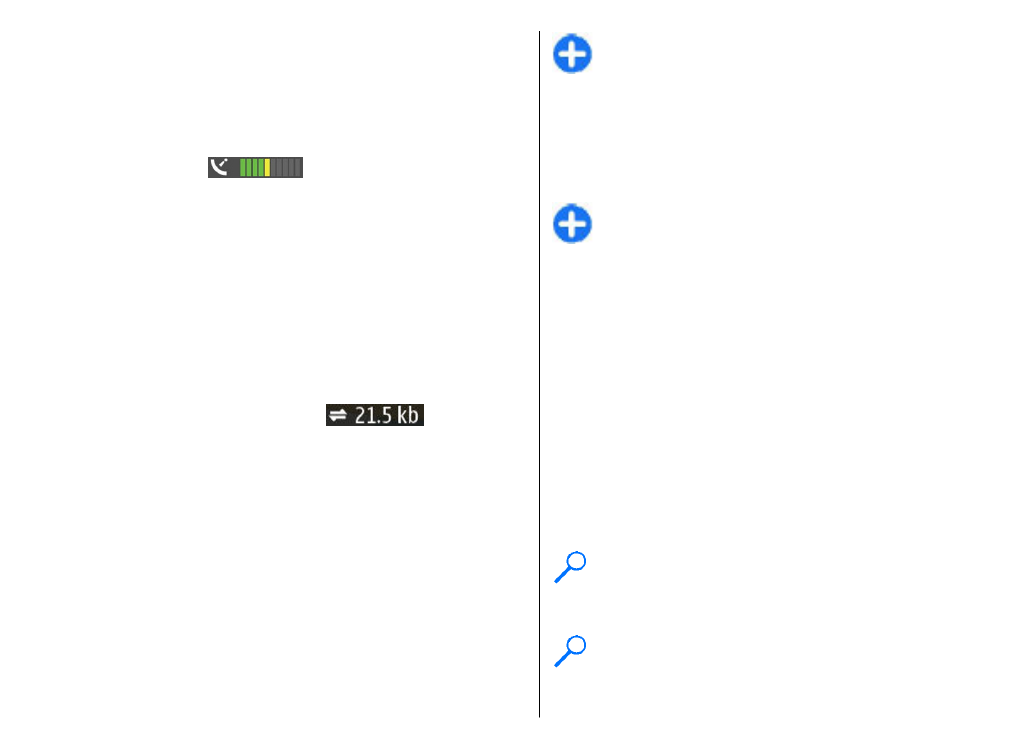
Găsirea locațiilor
Selectați
Meniu
>
Aplicații
>
GPS
>
Hărți
.
Pentru a găsi o locație în orașul sau zona afișată pe hartă,
introduceți adresa (integral sau parțial) în câmpul de
căutare și apăsați tasta de parcurgere. Pentru a găsi o
locație într-un alt oraș, introduceți orașul și adresa
(integral sau parțial), cum ar fi Deva Strada Unirii, apoi
apăsați tasta de parcurgere. Pentru rezultate optime,
introduceți numele orașului în limba locală.
Indicaţie: Dacă nu știți sigur numele locației,
introduceți doar primele caractere ale cuvântului
căutat. Pentru rezultate optime, introduceți cel
puțin trei caractere.
Pentru a găsit o anumită adresă sau una dintr-o altă țară,
apăsați tasta de parcurgere, apoi selectați
Căutare
>
Adrese
.
Țara/Regiunea *
și
Oraș/Cod poștal *
sunt
câmpuri obligatorii.
Indicaţie: Pentru a căuta locații în altă țară prin
intermediul câmpului de căutare, introduceți și
numele țării în câmpul de căutare: Roma Italy.
Introduceți numele țării în limba engleză sau
utilizați codul ISO alcătuit din trei litere (ITA pentru
Italia, GBR pentru Marea Britanie, CHN pentru China).
Pentru a importa adresa unei locații din aplicația Contacte,
apăsați tasta de parcurgere și selectați
Căutare
>
Adrese
>
Opțiuni
>
Selectare din Contacte
.
În cazul în care căutați locații fără a avea conexiune
Internet, rezultatele căutării se limitează la o zonă cu raza
de 50 km.
Căutare după categorii
Rezultatele căutării se grupează după categorii. Pentru a
limita căutarea la o categorie, selectați
Opțiuni
>
Căutare
>
Locuri
și categoria.
Exemplu: Pentru a găsi restaurante din apropierea
locului în care vă aflați, selectați
Opțiuni
>
Căutare
>
Locuri
>
Masă & Bar
>
Restaurante
.
Exemplu: Pentru a găsi un anumit hotel, selectați
Opțiuni
>
Căutare
>
Locuri
>
Cazare
.
88
Deplasarea
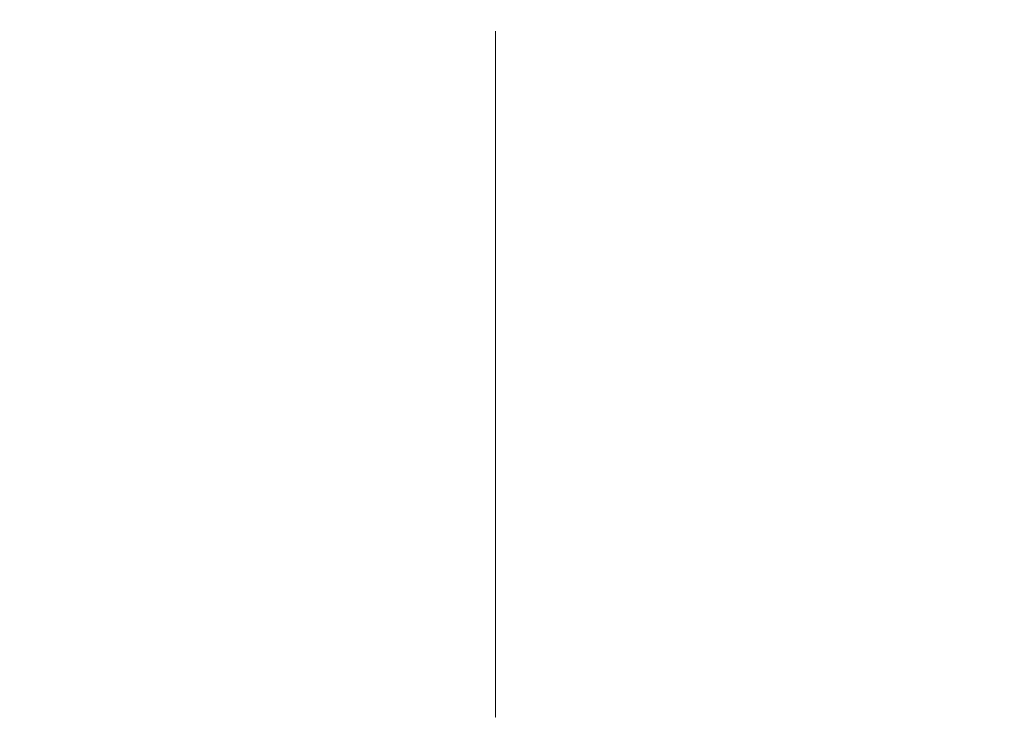
Introduceți numele hotelului în câmpul de căutare,
apoi selectați
Căutare totală
.